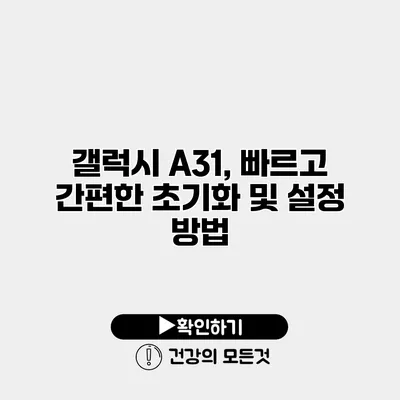갤럭시 A31을 사용하다 보면, 기기가 느려짐을 느끼거나 고객 센터에 가기 전에 꼭 해야 할 초기화가 필요할 수 있어요. 특히, 스마트폰을 판매하거나 양도하기 전에는 초기화가 필수적입니다. 이 글에서는 갤럭시 A31의 초기화 및 설정 방법을 자세히 설명해 드릴게요.
✅ 갤럭시 A31의 숨겨진 기능들을 지금 바로 알아보세요!
갤럭시 A31이란?
갤럭시 A31은 삼성전자가 출시한 중급 스마트폰으로, 뛰어난 카메라 성능과 충분한 배터리 용량을 가지고 있어요. 특히, 안드로이드 운영체제를 기반으로 하여 사용자에게 편안한 경험을 제공합니다.
갤럭시 A31의 주요 특징
- 디스플레이: 6.4인치 AMOLED 화면
- 카메라: 후면 4개의 카메라(48MP 주 카메라 포함)
- 배터리: 5000mAh 대용량 배터리
- OS: 안드로이드 기반
✅ 2024 결제 수수료 구조 개선의 핵심을 알아보세요.
초기화가 필요한 이유
- 속도 저하: 기기가 느려져 사용이 불편할 때
- 판매 및 양도: 개인 정보 유출을 방지하기 위해서
- 소프트웨어 오류: 문제 해결을 위해
✅ 아이피타임 공유기 비밀번호 초기화를 쉽게 해보세요.
갤럭시 A31 초기화 방법
갤럭시 A31을 초기화하는 방법은 두 가지가 있어요. 첫 번째 방법은 설정을 이용하는 방법, 두 번째 방법은 하드 리셋을 사용하는 방법입니다.
설정을 통한 초기화
- 설정 앱 열기: 홈 화면에서 설정 아이콘을 클릭하세요.
- 일반 관리 선택: 설정 메뉴 중 ‘일반 관리’를 찾아 클릭합니다.
- 초기화 선택: ‘초기화’ 메뉴를 선택하세요.
- 모든 데이터 삭제 선택: ‘모든 데이터 삭제’를 선택하고 다음 화면으로 이동합니다.
- 부가정보 확인: 초기화로 인해 삭제되는 데이터에 대한 경고가 나타납니다. 내용을 잘 읽어보신 후 ‘재설정’을 클릭하세요.
- 잠금 해제: 기기의 잠금을 해제합니다.
- 초기화 버튼 클릭: 마지막으로 ‘모든 데이터 삭제’를 클릭하여 초기화를 완료합니다.
하드 리셋 방법
하드 리셋은 스마트폰이 부팅되지 않거나 소프트웨어가 심각하게 오류가 생겼을 때 필요합니다.
1. 전원 끄기: 먼저, 전원을 꺼 주세요.
2. 버튼 조합 누르기: ‘볼륨 업’ 버튼과 ‘전원’ 버튼을 동시에 누른 채로 기기를 켜세요.
3. 안드로이드 로고 나타날 때까지 유지: 로고가 나타나면 버튼을 놓습니다.
4. 리커버리 모드로 이동: 리커버리 모드가 나타나면 ‘볼륨 버튼’을 사용하여 ‘Wipe Data/Factory Reset’을 선택하고 ‘전원 버튼’을 눌러 선택합니다.
5. 데이터 삭제: 화면에 나타나는 옵션에서 ‘Yes’를 선택하여 초기화를 진행합니다.
6. 재부팅: 초기화가 완료되면 ‘Reboot System Now’를 선택하여 기기를 재부팅하세요.
✅ iptime 공유기 비밀번호 설정, 지금 바로 알아보세요!
초기화 후 기본 설정 방법
초기화 후에는 기본적인 설정을 다시 해야 해요. 간편하며 빠르게 설정하는 방법을 소개합니다.
기본 설정 단계
- 언어 선택: 한국어로 설정하기 위해 언어를 선택하세요.
- Wi-Fi 연결: Wi-Fi를 선택하고 비밀번호를 입력하여 연결합니다.
- 구글 계정 추가: 필요한 구글 계정을 추가합니다.
- 기본 앱 설치: 사용하고자 하는 기본 앱을 설치합니다.
자주 사용하는 앱 설정
- 모든 소셜 미디어 앱
- 은행 앱
- 쇼핑 및 배달 앱
| 단계 | 설명 |
|---|---|
| 1 | 설정을 열고 초기화를 선택하세요. |
| 2 | 모든 데이터를 삭제한 후 재설정합니다. |
| 3 | 기본 설정을 진행하세요. |
결론
갤럭시 A31 초기화는 간단하면서도 중요한 과정입니다. 초기화 후에는 기기가 새것처럼 돌아오며 설치된 앱과 데이터가 모두 지워지기 때문에 다시 사용할 준비가 되어 있어요. 여러분도 갤럭시 A31의 초기화 및 설정 방법을 숙지하여 문제 발생 시 즉각적으로 대처해 보세요. 주저하지 말고 한번 시도해 보세요!
자주 묻는 질문 Q&A
Q1: 갤럭시 A31 초기화가 필요한 이유는 무엇인가요?
A1: 초기화는 기기가 느려질 때, 개인 정보 유출을 방지하기 위해 판매하거나 양도할 때, 소프트웨어 오류를 해결하기 위해 필요합니다.
Q2: 갤럭시 A31을 초기화하는 방법에는 어떤 것들이 있나요?
A2: 초기화 방법은 ‘설정을 이용하는 방법’과 ‘하드 리셋을 사용하는 방법’ 두 가지가 있습니다.
Q3: 초기화 후에는 어떤 기본 설정을 해야 하나요?
A3: 초기화 후에는 언어 선택, Wi-Fi 연결, 구글 계정 추가, 기본 앱 설치 등의 기본 설정을 다시 해야 합니다.